Instrukcje dotyczące usuwania InstantRadioPlay Toolbar
Zgodnie z jego oficjalnej stronie instantradioplay.comInstantRadioPlay Toolbar pozwoli słuchać tysięcy stacji radiowych. Jednak bez względu na to, jak przydatne to wygląda, to narzędzie jest nadal naklejona etykietka równie potencjalnie niechcianych aplikacji (PUA) Podobnie jak wszystkie inne produkty z Mindspark Interactive Network, Inc
Oprogramowanie posiada wiele funkcji, podejrzanych i czasami wchodzi komputer użytkownika bez uprawnień. Jeśli chcesz dowiedzieć się więcej o tej aplikacji, przeczytaj poniższy artykuł. W końcu to znajdziesz również instrukcje jak zakończyć InstantRadioPlay Toolbar.
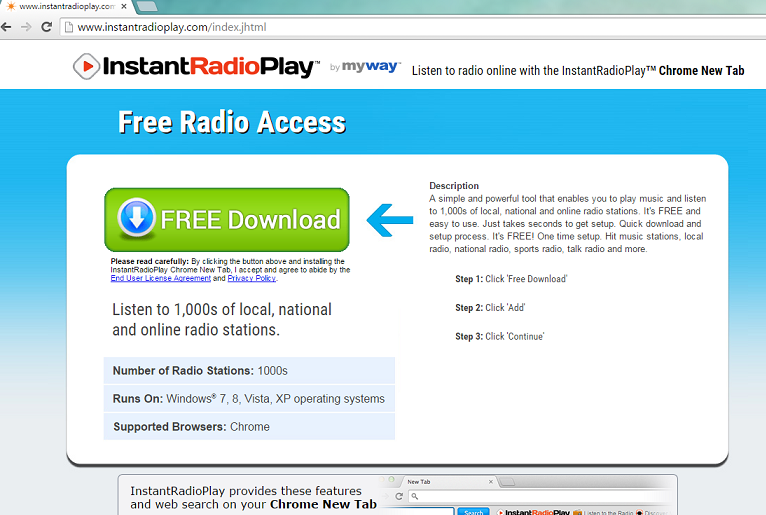
Co InstantRadioPlay Toolbar zrobić?
Pasek narzędzi prezentuje użytkowników z kilka przycisków szybkiego dostępu jak słuchać radia, Odkryj muzykę, teledyski i podcasty. Zostanie przedstawiony z Ask.com zrewidować pudło też. Ponadto chyba że usuniesz zaznaczenie tej opcji podczas instalacji, Strona zostanie zmieniony na home.tb.ask.com, a search.tb.ask.com staną nowe narzędzie wyszukiwania. Mimo, że ten silnik jest uzasadnione i jest capable od dostarczanie wyników wyszukiwania prawdziwy, możemy ostrożnie przed zaufania. Niestety Ask.com jest znany dla prezentacji sponsorowane przeszukiwanie wyników, co oznacza, że będą one wypełnione z promowanych linków i reklam. Na to wszystko jest sposobem zagwarantowania, że wyniki będą bezpieczne i w ten sposób, po kliknięciu jednego z linków, może znaleźć się w podejrzane lub nawet złośliwe strony, gdzie można dostać zakażony rezygnować malware. Aby uniknąć takich wyników, zalecamy usunąć InstantRadioPlay Toolbar.
Inną rzeczą, która powinna się nieufny wobec tego oprogramowania jest jego tajnych sposób dystrybucji. Jest to możliwe do nabycia InstantRadioPlay Toolbar z jego strony, jednak nie częściej niż użytkownicy go znaleźć w ich systemów po ich pobrania niektórych zupełnie niepowiązanych freeware. Zwodnicze obrotu Metoda nazywa się „łączenie” i jest bardzo często używana do rozprzestrzeniania się potencjalnie niepożądanych produktów. Jeśli użytkownicy chcą przestać PUA wprowadzania ich systemu, należy wybrać zaawansowane lub niestandardowych opcji instalacji i śledzić każdy krok procedury. Gdy zauważysz pola, które ogłasza dodatkowe programy, wyłącz je zatrzymać intruza z slithering w. Oczywiście skoro czytasz ten raport pewnie już masz ten skrzynka na narzędzia w twój PC. Jeśli to przypadek, Użyj tych zaleceń w przyszłości i skoncentrować się na usunięcie InstantRadioPlay Toolbar.
Jak usunąć InstantRadioPlay Toolbar?
Czy ten artykuł okazał się że trzeba odinstalować InstantRadioPlay Toolbar z komputera PC, znajdziesz instrukcje krok po kroku poniżej. Śledzić je i będzie można pozbyć się InstantRadioPlay Toolbar szybko. Inną opcją jest zatrudniać narzędziem zabezpieczającym komputer renomowanych i niech się dbać o ten problem. Po niezawodne anty spyware usuwa InstantRadioPlay Toolbar, pozostanie w systemie, aby chronić je przed innymi zagrożeniami.
Wyeliminowanie InstantRadioPlay Toolbar
Windows XP
- Naciśnij przycisk Start.
- Przejdź do panelu sterowania.
- Otwórz Dodaj lub usuń programy.
- Usuń InstantRadioPlay Toolbar.
Windows Vista i Windows 7
- Dostęp do menu Start.
- Kliknij Panel sterowania.
- Wybierz Odinstaluj program.
- Usuń InstantRadioPlay Toolbar.
Windows 8
- Otwiera menu urok
- Wybierz ustawienia.
- Przejść do panelu sterowania.
- Wybierz Odinstaluj program.
- Odinstalować InstantRadioPlay Toolbar.
Zresetować przeglądarki aby pozbyć się Ask.com
Google Chrome
- Uruchom przeglądarkę i naciśnij klawisze Alt + F.
- Otwórz ustawienia i przejdź do ustawienia Pokaż zaawansowane.
- Kliknij przycisk Resetuj ustawienia przeglądarki i wybierz przycisk Reset, aby zakończyć.
Internet Explorer
- IE i Wciśnij Alt + T.
- Wybierz Opcje internetowe i uzyskać dostęp do karty Zaawansowane.
- Kliknij przycisk Reset i wyboru Usuń ustawienia osobiste.
- Ponownie naciśnij przycisk Reset.
Mozilla Firefox
- Uruchom przeglądarkę i kliknij Alt + H.
- Wybierz, zywanie problemów.
- Wybierz przycisk Reset Firefox i następnie naciśnij ponownie przycisk Reset Firefox.
Offers
Pobierz narzędzie do usuwaniato scan for InstantRadioPlay ToolbarUse our recommended removal tool to scan for InstantRadioPlay Toolbar. Trial version of provides detection of computer threats like InstantRadioPlay Toolbar and assists in its removal for FREE. You can delete detected registry entries, files and processes yourself or purchase a full version.
More information about SpyWarrior and Uninstall Instructions. Please review SpyWarrior EULA and Privacy Policy. SpyWarrior scanner is free. If it detects a malware, purchase its full version to remove it.

WiperSoft zapoznać się ze szczegółami WiperSoft jest narzędziem zabezpieczeń, które zapewnia ochronę w czasie rzeczywistym przed potencjalnymi zagrożeniami. W dzisiejszych czasach wielu uży ...
Pobierz|Więcej


Jest MacKeeper wirus?MacKeeper nie jest wirusem, ani nie jest to oszustwo. Chociaż istnieją różne opinie na temat programu w Internecie, mnóstwo ludzi, którzy tak bardzo nienawidzą program nigd ...
Pobierz|Więcej


Choć twórcy MalwareBytes anty malware nie było w tym biznesie przez długi czas, oni się za to z ich entuzjastyczne podejście. Statystyka z takich witryn jak CNET pokazuje, że to narzędzie bezp ...
Pobierz|Więcej
Site Disclaimer
2-remove-virus.com is not sponsored, owned, affiliated, or linked to malware developers or distributors that are referenced in this article. The article does not promote or endorse any type of malware. We aim at providing useful information that will help computer users to detect and eliminate the unwanted malicious programs from their computers. This can be done manually by following the instructions presented in the article or automatically by implementing the suggested anti-malware tools.
The article is only meant to be used for educational purposes. If you follow the instructions given in the article, you agree to be contracted by the disclaimer. We do not guarantee that the artcile will present you with a solution that removes the malign threats completely. Malware changes constantly, which is why, in some cases, it may be difficult to clean the computer fully by using only the manual removal instructions.
